Textul afișajelor de stare în delphi, Shinobi
Bună ziua cititorii blogului meu. Astăzi vă voi spune despre componenta StatusBar din Delphi. Pentru a afla cum să lucreze cu ea, și de a schimba stilul textului unui singur panou (Panel). StatusBar - componentă bună pentru ieșire, starea sau statutul de program, versiunea de program, etc Acesta este de obicei plasat în partea de jos a formularului ... Se pare ca acest lucru:
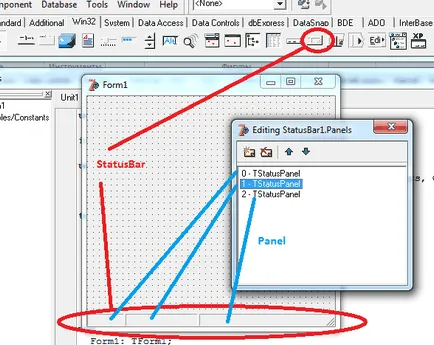
Un pic despre componenta StatusBar ...
Proprietatea principală a fiecărui panou este text. în care este introdus textul afișat în panoul. Acesta poate fi stocat în procesul de proiectare, și apoi puteți schimba software-ul în timpul rulării. A doua caracteristică importantă a acestor panouri - lățime.
acces programatic la textul panourilor individuale pot fi realizate prin utilizarea panourilor de proprietate. De exemplu, operatorul:
Numărul de panouri de bandă de stat pot fi determinate Panouri subproperty Countsvoystva.
Aici, de exemplu, am arata ca acest lucru în proiectul de lucru:
Evidențiind un panou StatusBar Delphi ..
Să acorde o atenție la imaginea de mai sus, a se vedea „elementul. “. Aceasta diferă în funcție de dimensiunea fontului și culoarea etichetei „versiunea programului: 1.0 ....“. Nu nu este „Photoshop“)))
Sunt la locul de muncă stabilit sarcina, în partea de jos a ecranului bara de stare (StatusBar), la care separarea este acum legat de client cu posibilitatea de a schimba această legare. La început, am scris rapid o nouă formă de tratament, și a făcut o concluzie simplă la panourile din StatusBar. Utilizatorul final a fost nemulțumit, toate justificate de faptul că mici și culoarea fontului este aruncat cu alte inscripții. El vrea această inscripție a fost evidentă (în ochii utilizatorului final - că mijloacele evidențiate în roșu).
Totul ar fi bine, dar numai pentru StatusBar nu se poate schimba valoarea Font pentru panoul individuale. Singura cale de ieșire este de a desena este afișat software-ul. Cam asta e și modul în care vreau să-ți spun.
- Alegerea StatusBar noastre. În inspectorul de proprietate (Object Inspector), selectați Panouri proprietate.
- Selectați panoul dorit.
- Acum, în inspectorul de proprietate (Object Inspector), selectați proprietatea Style și setați «psOwnerDraw». La stabilirea acestei proprietăți, componenta StatusBar pentru acest panou Plesk, textul va fi tras, și nu doar afișată inscripția.
- Acum, avem nevoie pentru a descrie evenimentul de desen al unei componente. Ne întoarcem la inspectorul de proprietate (Object Inspector) Componenta StatusBar. În secțiunea (Evenimente), vom găsi eveniment OnDrawPanel și apoi faceți dublu clic pe câmpul de intrare pentru generarea de proiectare în cod.
- Am pus codul de desen